基于chosen插件实现人员选择树搜索自动筛选功能
要实现的功能截图:
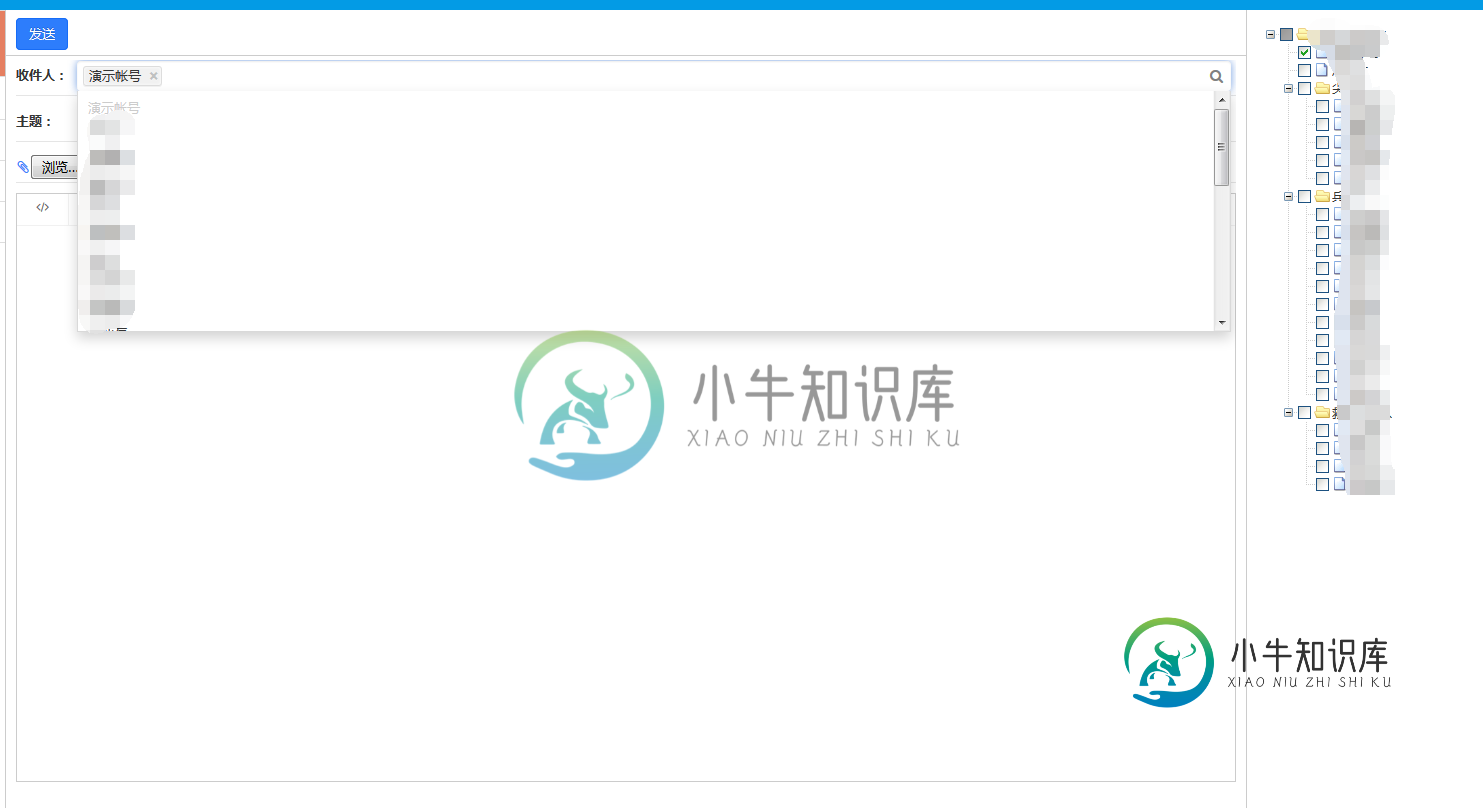
要求:
1、点击输入框可以根据拼音自动筛选数据,并且标记已经选择的数据,没有结果的时候提示,相应的更新左边树状态
2、勾选树右侧树的复选框左侧出现相应的内容
我用到的插件
vue+chosen+ztree
vue:组件化的MVVM库
chosen:单选列表和多选列表增强
ztree:基于jquery的树插件
分析
chosen插件已经可以实现1中的大部分效果,我们只需要预先获取数据,实现左右两侧一 一对应,最后点击发送获取最终的数据集合ID
具体实现
chosen需要的html结构
//只需要提供包含数据的select标签即可,该select默认隐藏,chosen依据该数据构建新的html结构
<select name="dept" style="width:150px;" id="dept" class="dept_select" multiple="multiple">
<option value="部门1">部门1</option>
<option value="部门2">部门2</option>
<option value="部门3">部门3</option>
</select>
//chosen初始化
$(function(){
$('.dept_select').chosen({
no_results_text:'没有结果',
allow_single_deselect:true
});
});
这样要求1中的大部分效果就实现了,因为我们的数据是从后台获取的,因此我们需要从后台获取select的option的值,这里采用vue解析数据,相应的html结构和js为:
//基于vue解析的html结构
<select data-placeholder="选择发件人" class="chosen-select form-control" tabindex="-1" multiple="multiple">
<template v-for='key in zmailTree'>
<option v-for='item in key.userList' value='{{item.id}}'>{{item.name}}</option>
</template>
</select>
//vue实例
var zmailForm=new Vue({
el:'#zmail-form',
ready:function(){
var that=this;
var getToken=$.cookie('dcValidate');
$.ajax({
type:'get',
async:false,
url:'后台数据接口地址',
dataType: "json",
success: function(msg){
that.$set('zmailTree', msg);
}
});
},
data:{
zmailTree:[]
}
});
//通过vue获取后台数据,将json数据赋值给zmailTree这个数组,它是含有层级结构的,我们不需要输出层级结构,只需要输出里面的人员就行了,但是实践中发现一个人问题,数据解析了,鼠标点击输入框出现的下拉菜单中并没有出现我们刚才解析出来的数据,我们需要VUE的这个方法Vue.nextTick,延迟回调chosen初始化代码:
//延迟初始化chosen
Vue.nextTick(function () {
$('#zmail-select').chosen({
no_results_text: '没有找到该结果',// 当检索时没有找到匹配项时显示的提示文本
search_contains: true //从任意位置开始检索
});
});
然后出现了下面的效果:
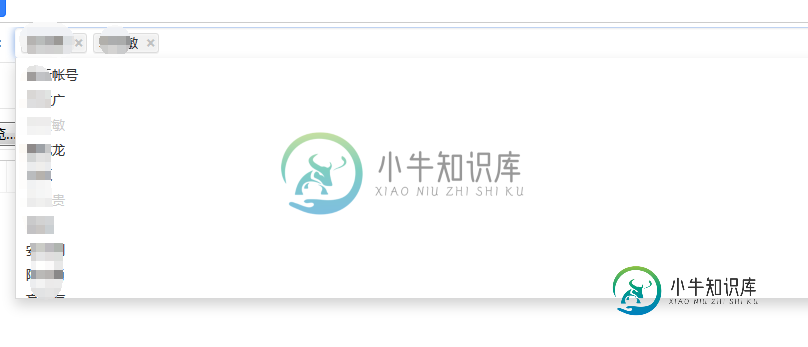
接下来我们要做的就是选择人员右边相应的人员选中,chosen提供了一个change方法,该方法当选择的值发生改变时触发,有这个方法我们就很容易根据select值的变化来触发事件
$('select.chosen-select').on('change', function(){
// 用户改变了选择,快快处理
});
我们同样要写到Vue.nextTick中
//延迟初始化chosen
Vue.nextTick(function () {
$('#zmail-select').chosen({
no_results_text: '没有找到该结果',// 当检索时没有找到匹配项时显示的提示文本
search_contains: true //从任意位置开始检索
});
$('#zmail-select').on('change', function(){
//用户改变了值之后作如下处理
var treeObj = $.fn.zTree.getZTreeObj("zmail-tree");
treeObj.expandAll(true);//展开所有树节点
treeObj.checkAllNodes(false);//清空所有树节点
$("#zmail-select option:selected").each(function(i,obj){
var node = treeObj.getNodeByParam("id", obj.value, null);
treeObj.checkNode(node, true, true);
});
});
});
//输入框的值只要发生了改变我们就获取树的目标id,展开所有子节点,并且清空树的所有选中状态,因为输入框中的值不止一个因此我们要做一个循环,使用ztree的方法getNodeByParam(根据给定的参数查找节点)和checkNode(控制对应节点的选中或者非选中操作)
到这选取输入框数值让右侧树种对应的人员选中就实现了,下面来实现勾选右侧树中的人员来改变输入框中的数据
//树的html结构,不要忘记写ztree这个class,否则不显示数据
<ul class="ztree" id="zmail-tree">
</ul>
//树初始化代码js
//人员树基本设置
var zmailTreeSet={
view:{
dblClickExpand:false
},
async:{
enable:true,
type:'get',
url:'服务器数据地址',
},
data:{
simpleData:{
enable:true,
idKey:'id',
pIdKey:'parentId'
},
key:{
children:'userList'
}
},
check:{
enable:true,
chkboxType:{'Y':'s','N':'s'}
},
callback:{
onCheck:zmailCheck
}
};
function zmailCheck(){
//这里处理输入框的数据
}
//初始化人员树
$.fn.zTree.init($('#zmail-tree'),zmailTreeSet);
实现的思路:
(1)首先获取点击复选框的节点,
var zmaObj = $.fn.zTree.getZTreeObj(treeId);//getZTreeObj插件方法,获取目标ID var zmaNodes = zmaObj.getCheckedNodes(true);//getCheckedNodes获取选中的所有节点,此处为集合
(2)其次清空select中的选中状态,将其恢复到初始状态,
$("#zmail-select option").each(function(j,obj){
obj.selected='';
});
(3)根据勾选的节点数量循环使select中的相应option选中,此处判断的关键是数据id
for(var i = 0;i < zmaNodes.length; i++){
if(typeof(zmaNodes[i].userList) == 'undefined'){//如果该节点的userList属性为空说明不是父节点,存取它的值,如果不为空则跳过
//不写判断,直接使用勾选的树的数据的ID来进行选择,使其属性select改为selected
$("#zmail-select option[value="+zmaNodes[i].id+"]")[0].selected='selected';
}
}
(4)更新select option列表
//循环外更新select列表
$("#zmail-select").trigger('chosen:updated');
以上所述是小编给大家介绍的基于chosen插件实现人员选择树搜索自动筛选功能,希望对大家有所帮助,如果大家有任何疑问请给我留言,小编会及时回复大家的。在此也非常感谢大家对小牛知识库网站的支持!
-
本文向大家介绍基于layui实现高级搜索(筛选)功能,包括了基于layui实现高级搜索(筛选)功能的使用技巧和注意事项,需要的朋友参考一下 基于layui写的一个高级搜索(筛选)功能。 效果图: 是一位萌新,所有写的有点儿乱。(放在上面,供新手们参考,也是自己做一个记录。) 代码如下: 以上就是本文的全部内容,希望对大家的学习有所帮助,也希望大家多多支持呐喊教程。
-
Navicat 提供筛选功能,让你在连接窗格、对象列表窗格、模型设计器和其他树状结构搜索对象。 在连接窗格或其他树状结构,点击该窗格或树来聚焦并直接筛选字符串。如果连接窗格中的连接已打开,筛选也会同时应用到连接中的数据库对象。 在对象列表窗格,点击 Navicat 主窗口的 ,并在搜索框里输入筛选字符串。在模型设计窗口,简单地在搜索框里输入筛选字符串。 你可以移除筛选,只需删除筛选字符串。
-
“对象筛选”能让你在 Navicat Cloud 筛选模型,在视图设计器中筛选树状结构、以及在画布中筛选包含筛选字符串的表、实体或视图。 只需在“搜索”文本框中指定一个筛选字符串。若要移除筛选,只需删除筛选字符串。
-
“对象筛选”能让你在 Navicat Cloud 筛选模型,以及在画布中筛选包含筛选字符串的表、实体或视图。 只需在“搜索”文本框中指定一个筛选字符串。若要移除筛选,只需删除筛选字符串。 “树筛选”能让你在浏览器或檢视图设计器中筛选包含筛选字符串的树状结构。 点击树来聚焦并直接指定筛选字符串。若要移除筛选,只需删除筛选字符串。
-
Navicat 提供筛选功能,让你在导航窗格、对象选项卡、模型设计器和其他树状结构搜索对象。 在导航窗格或其他树状结构,点击该窗格或树来聚焦并直接输入搜索字符串。如果导航窗格中的连接已打开,筛选也会同时应用到连接中的数据库对象。 在对象选项卡,点击 ,并在“搜索”文本框里输入搜索字符串。 在模型设计器窗口,简单地在“搜索”文本框里输入搜索字符串。 你只需删除搜索字符串就可移除筛选。
-
Navicat 提供筛选功能,让你在导航窗格、对象选项卡、模型设计器和其他树状结构搜索对象。 简单地在“搜索”文本框里直接输入搜索字符串。如果导航窗格中的连接已打开,筛选也会同时应用到连接中的数据库对象。 你只需删除搜索字符串就可移除筛选。
-
Navicat 提供筛选功能,让你在导航窗格、对象选项卡、模型设计器和其他树状结构搜索对象。 简单地在“搜索”文本框里直接输入搜索字符串。如果导航窗格中的连接已打开,筛选也会同时应用到连接中的数据库对象。 你只需删除搜索字符串就可移除筛选。
-
我现在正在看罗伯特·塞奇威克的算法书。在这本书中,我试图理解方法在二叉搜索树中的实现。作者用BST实现了一个符号表。作者描述方法如下: 假设我们寻找秩为k的密钥(该密钥使得BST中的其他密钥精确地k个更小)。如果左子树中的键数t大于k,则我们在左子树中(递归地)寻找秩为k的键;如果t等于k,我们返回根处的键;如果t小于k,我们在右子树中递归地寻找秩为k-t-1的键。像往常一样,这个de-scrip

